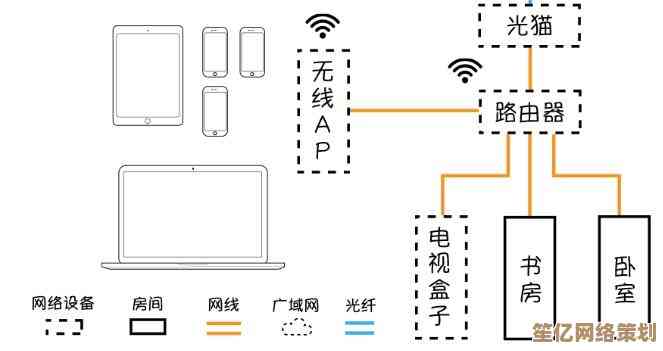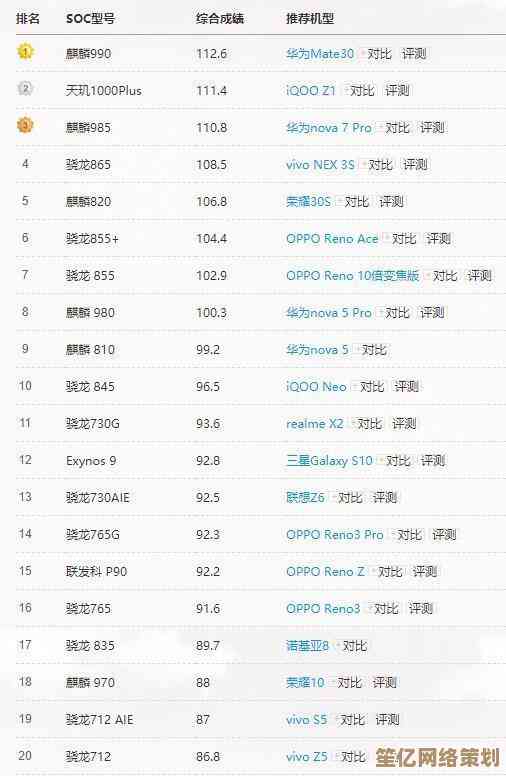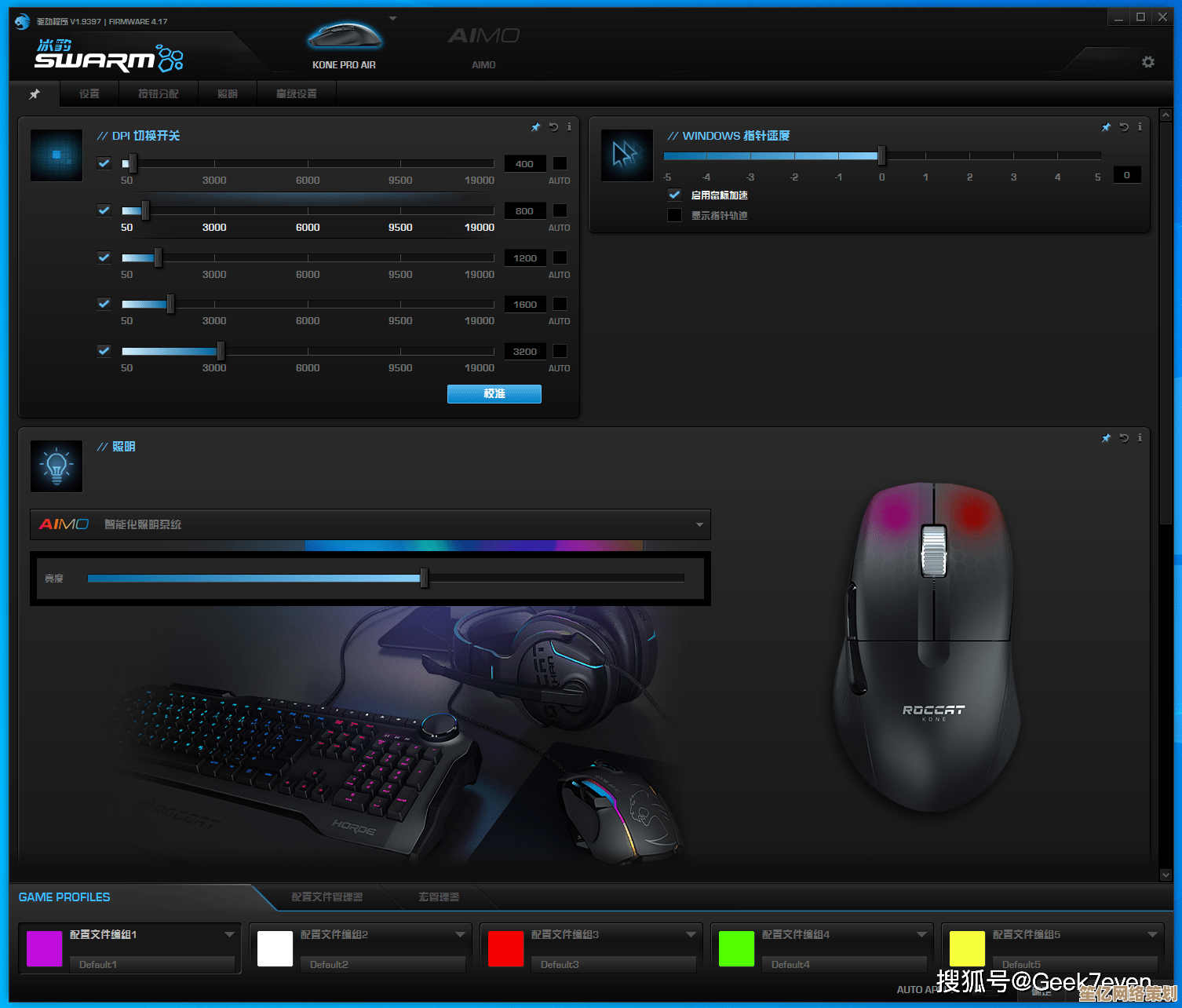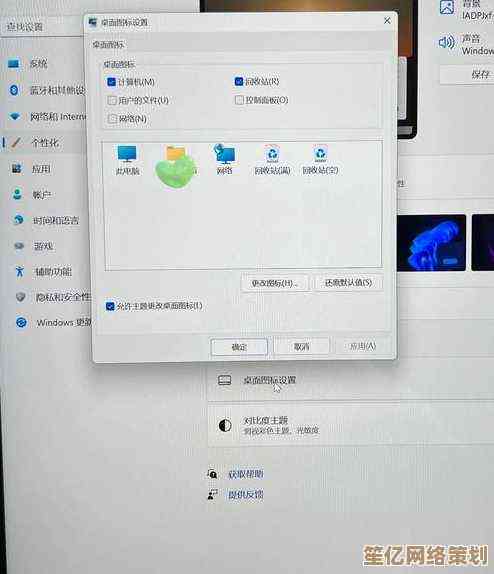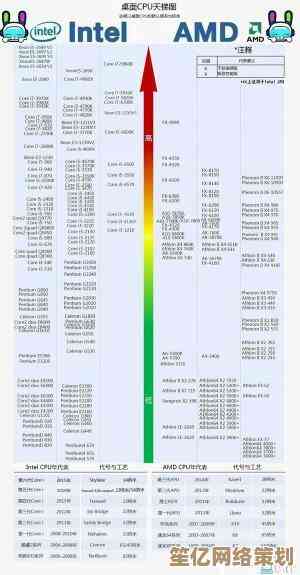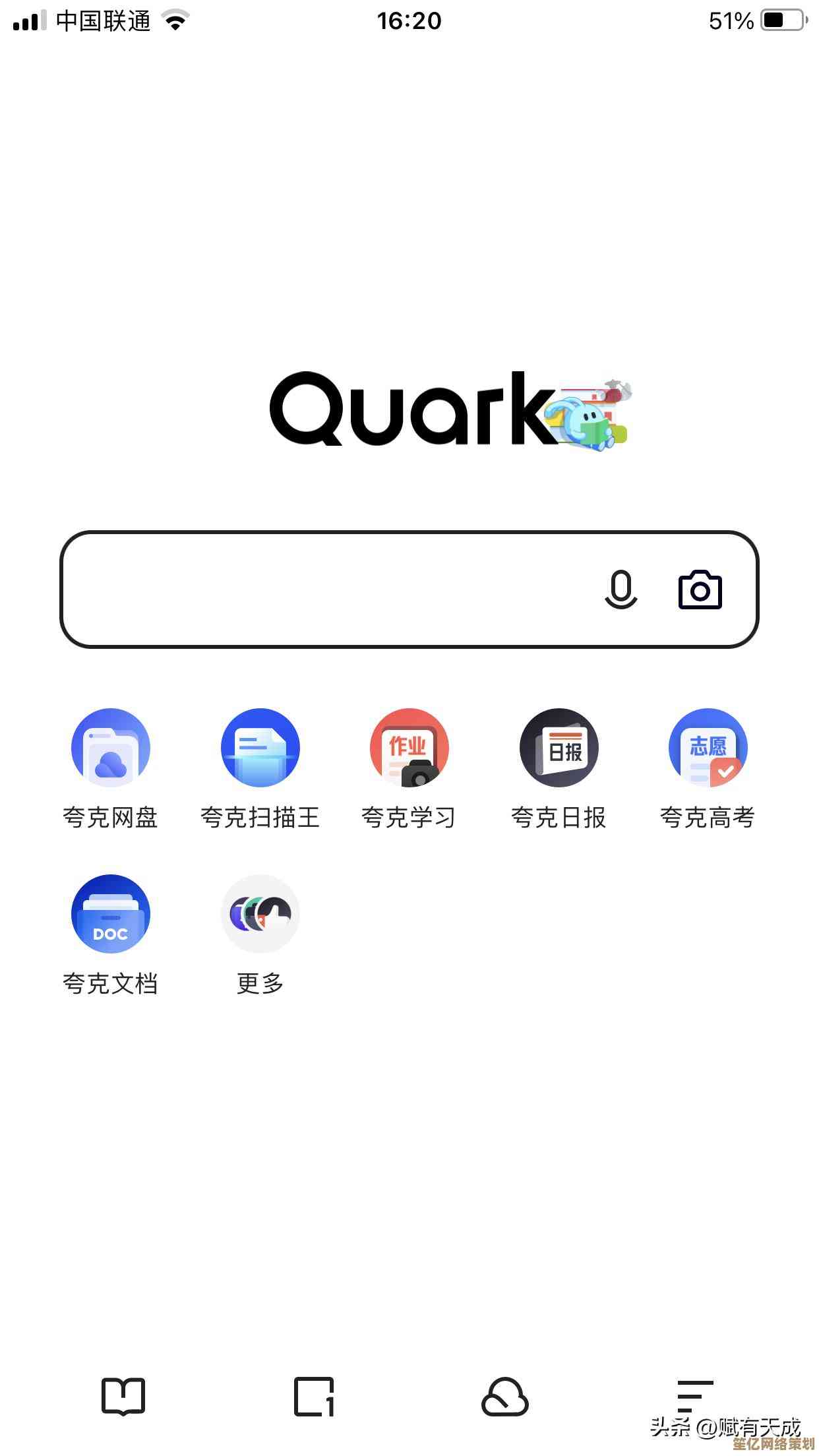解决Win11音频管理器无法启动问题的实用技巧
- 游戏动态
- 2025-10-20 10:08:51
- 3
哎,这事儿可真够烦人的,你兴冲冲地打开电脑,想听首歌或者看个视频,结果发现声音不对劲,右下角那个小喇叭打了个红叉,你心想,去音频管理器里调一下吧,结果双击图标,它转个圈,没反应了?或者干脆弹个错误提示,甚至像什么都没发生一样… 这种时候真的,一股无名火就上来了,感觉电脑在跟你闹脾气。
我遇到过好几次,每次情况还不太一样,有时候是Windows更新之后,它就像个睡过头的小孩,叫不醒了,有时候可能是你手痒,卸载了什么觉得没用的软件,不小心把它给伤着了,别急着重装系统,那太折腾了,我们先试试一些更…嗯,更“温和”的手段。
最老套但往往最有效的办法——重启,别笑,我是说真的重启,不是那种关机再开机,你得点开始菜单,那个电源按钮,选择“重启”,这跟直接关机的区别在于,重启会清空一些临时内存里的脏东西,有时候音频管理器这种服务就是卡在那儿了,重启一下,它就能缓过神来,我上次就是这么弄好的,简单得让我自己都不好意思。
如果重启大法不好使… 那我们就得动点真格的了,你试试看,在任务栏那个搜索框里,或者直接按Win键+X,找找“设备管理器”,对,就是那个列表,里面有很多小图标,点开它,找到“声音、视频和游戏控制器”那一项,把它展开,你会看到一些声卡驱动,比如Realtek High Definition Audio之类的,名字可能不一样,你对着它,右键,选择“卸载设备”,这时候可能会有个勾选框,问你是否“删除此设备的驱动程序软件”,这个… 可以先不勾选,直接卸载,卸载完之后,在设备管理器窗口的顶部,有个“操作”菜单,点一下,选择“扫描检测硬件改动”,这时候系统会像发现新大陆一样,重新把这个设备找回来,并尝试重新安装驱动,这个过程,就像是把声卡和它的管理软件强行叫醒,让它们重新认识一下,我有一回,就是这么瞎捣鼓给弄好的,当时心里还挺得意。
这招也不是万能的,问题出在音频管理器这个程序本身,可能是它的服务没启动,这个就稍微隐蔽一点了,你按Ctrl+Shift+Esc,打开任务管理器,然后点开“服务”那个标签页,里面一堆英文名字的服务,看着头疼,你找找看有没有名字里带“Audio” 、“Realtek”或者“Conexant”之类的服务,这取决于你的声卡品牌,找到之后,看看它的状态是不是“已停止”,如果是,右键点击它,选择“启动”,如果它本来就是运行的,你可以试试“重新启动”,这就好比是给这个服务做了个心肺复苏。
还有一个地方,Windows有个自带的“音频疑难解答”功能,你别看它好像很傻瓜式,但有时候它真能发现一些你自己发现不了的小毛病,你在设置里搜“疑难解答”或者“查找并修复播放问题”,让它跑一遍,它会自动检测声卡、驱动、服务还有默认设备设置这些,发现问题了会提示你修复,我有次就是被它发现默认通信设备设置错了,一下就解决了。
要是以上这些… 都试过了,音频管理器还是那个死样子,那我们可能得考虑更“激进”的方案了——重新安装声卡驱动,但不是用Windows自动更新给你的那个,那个版本可能太老或者不兼容,最好是你自己去电脑品牌的官网(比如联想、戴尔、华硕),或者声卡芯片厂商的官网(比如Realtek),根据你的电脑型号,下载最新版的声卡驱动,下载下来之后,完全卸载掉现有的声卡驱动,再安装这个新的,这个过程有点像给电脑换一个“声带”,虽然麻烦点,但往往能根治一些稀奇古怪的问题,我帮朋友弄过一次,他那个音频管理器失踪了快一个月,最后就是靠官网驱动救回来的。
说个有点玄学但确实存在的可能… 某些安全软件,或者所谓的系统优化软件,可能会把音频相关的服务当成“不必要的启动项”给禁用了,你可以检查一下你电脑里有没有这类软件,看看它们的启动项管理或者优化记录里,有没有误伤音频服务。
吧,对付这种问题,就是个耐心活儿,从最简单的方法开始试,别一上来就想着重装系统那么大动干戈,电脑这东西,有时候就跟人一样,会闹点小情绪,你耐心哄哄它,多半也就好了,希望这些零零碎碎的经验,能帮你把那个调皮的音频管理器给找回来。

本文由世芊芊于2025-10-20发表在笙亿网络策划,如有疑问,请联系我们。
本文链接:http://www.haoid.cn/yxdt/33863.html
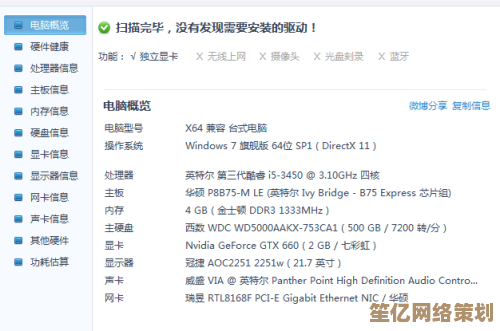

![[vivo游戏中心]带你解锁新鲜游戏资讯与潮流推荐,体验极致游戏乐趣](http://www.haoid.cn/zb_users/upload/2025/10/20251020125301176093598195216.jpg)